Składujesz produkty na magazynie na paletach czy innych nośnikach logistycznych? Czy proces składowania wygląda mniej więcej tak:
- przyjeżdża dostawa,
- układasz produkty na nośnikach,
- nośniki umieszczasz w regale?
Jeśli chcesz poszukiwać produkty po nośnikach logistycznych, to koniecznie trzeba te nośniki oznaczyć. qcadoo w tym celu umożliwia wygenerowanie numerów własnych. Oklej nośnik etykietą z numerem i wprowadź go do dokumentu, podczas przyjmowania na magazyn.
Numery własne możesz albo dodawać ręcznie (pojedynczo), albo korzystając z generatora. Dla obu opcji wejdź w Podstawowe > Numery nośników logistycznych.
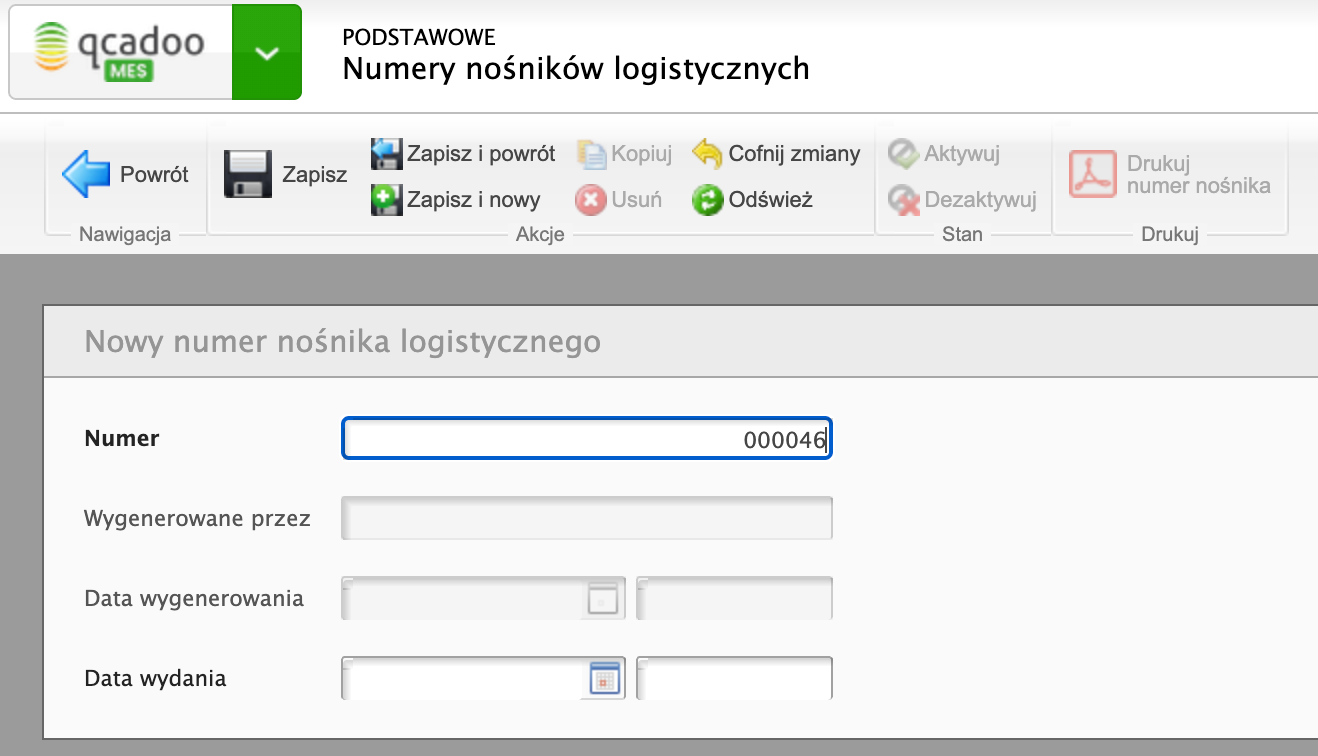
Jeśli chcesz dodawać pojedynczo - kliknij ![]() Dodaj nowy. Otworzy się okno, w którym zostanie uzupełniony kolejny numer nośnika. Wystarczy zapisać
Dodaj nowy. Otworzy się okno, w którym zostanie uzupełniony kolejny numer nośnika. Wystarczy zapisać  i wydrukować
i wydrukować 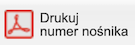 .
.
Zastanawiasz się zapewne czym jest data wydania w numerze nośnika logistycznego. W momencie, gdy nośnik będzie opróżniony (czyli wystawiony będzie dokument rozchodowy, który wyda ostatni zasób tego nośnika do zera, albo produkty z nośnikiem zostaną w całości przeniesione na inny nośnik) program uzupełni datę wydania. Będzie ona przydatna przy tworzeniu raportu rozliczenia nośników. Możesz tę datę uzupełnić ręcznie.
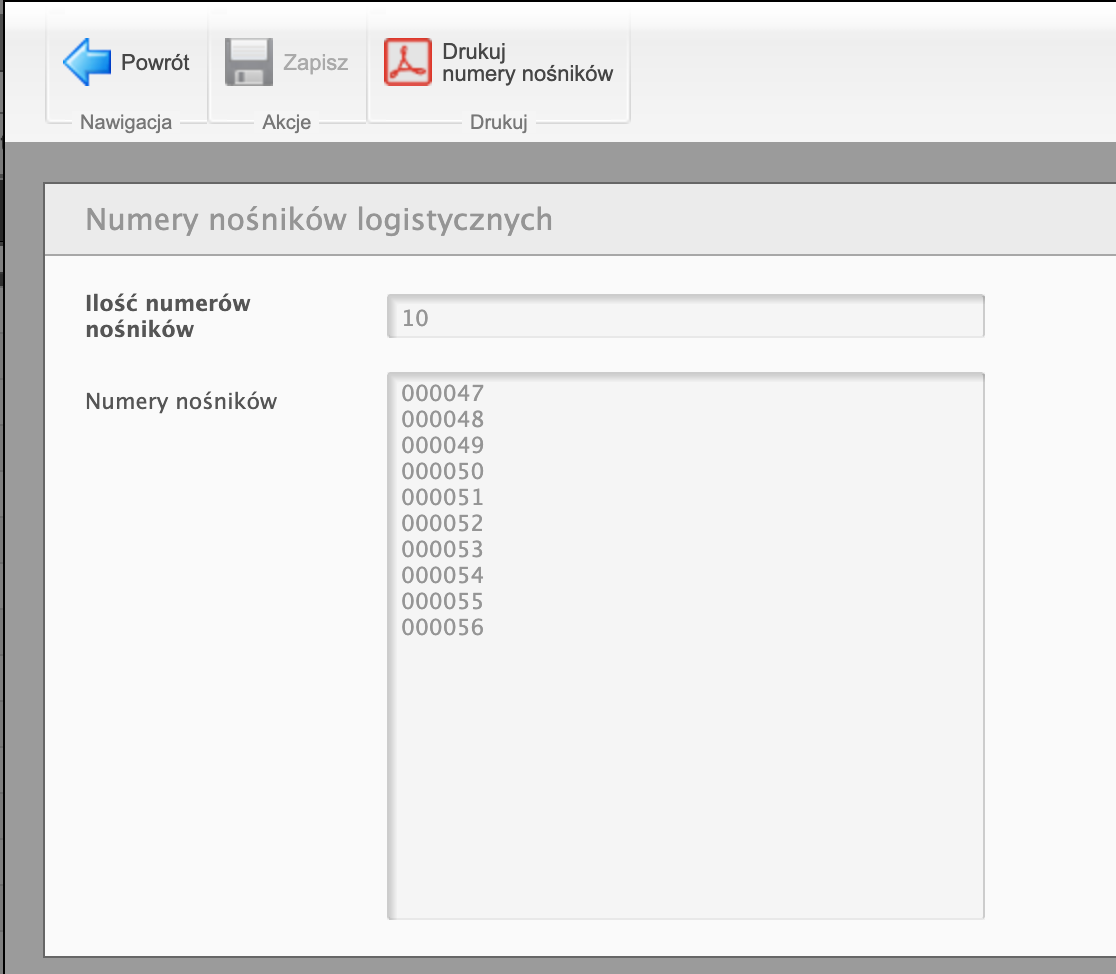
Drukowanie jednego numeru nośnika logistycznego mija się jednak z celem. Zdecydowanie bardziej zalecamy utworzyć i wydrukować zbiorczo wiele numerów. Przekazać na magazyn - niech pracownicy mają je zawsze pod ręką.
Aby dodać wiele numerów nośników w Podstawowe > Numery nośników logistycznych wybierz przycisk 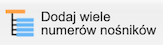 , określ ile numerów chcesz uzyskać, zapisz przyciskiem
, określ ile numerów chcesz uzyskać, zapisz przyciskiem  i wydrukuj.
i wydrukuj.
Numery nośników logistycznych możesz wydrukować w dwóch szablonach. Zaznacz w liście numerów nośników interesujące Cię pozycje i kliknij przycisk:
 , aby wydrukować duże etykiety, idealne do oklejenia palet:
, aby wydrukować duże etykiety, idealne do oklejenia palet:
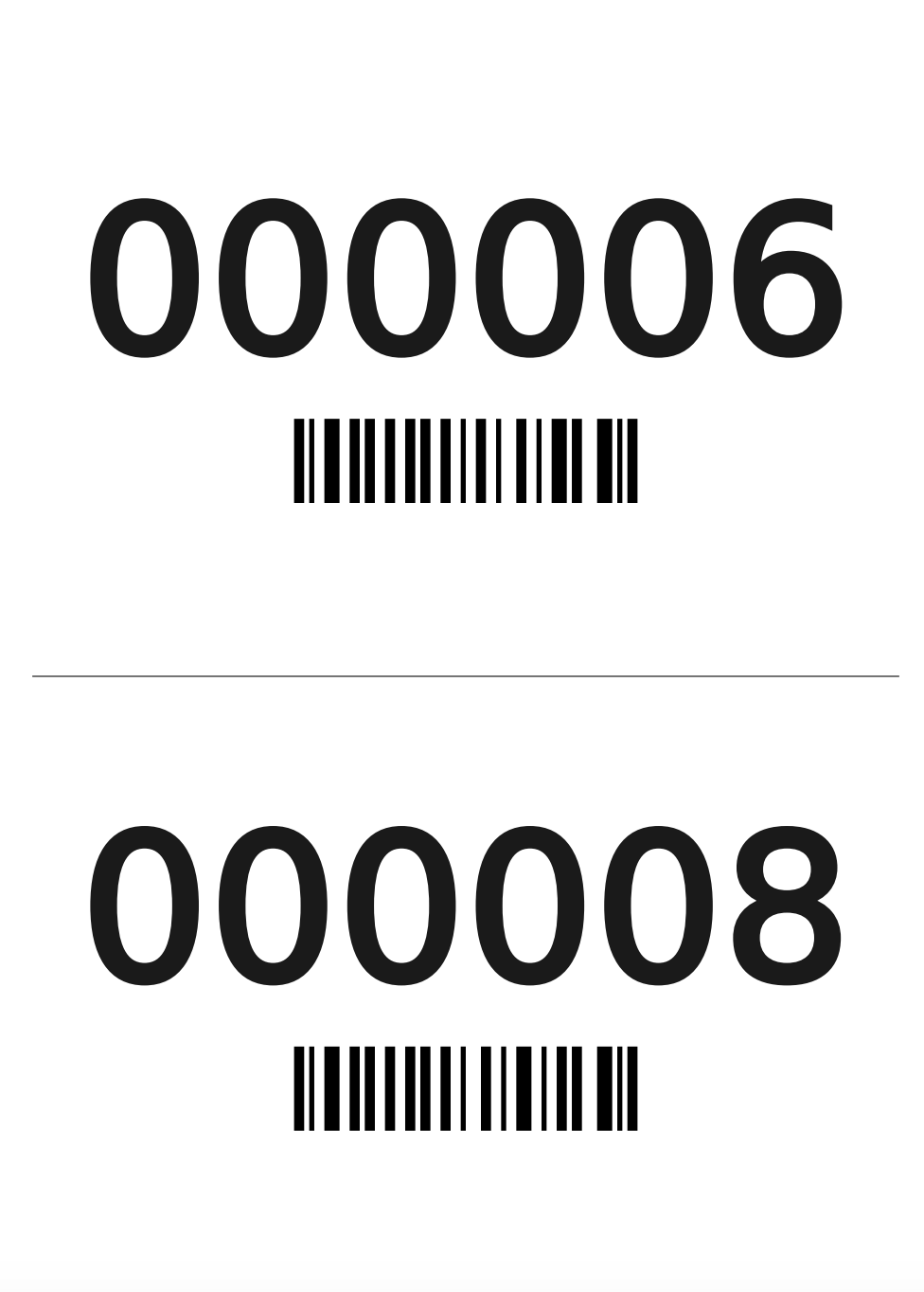
 , aby wydrukować małe etykiety, idealne do oklejenia kartonów, skrzynek, pojemników:
, aby wydrukować małe etykiety, idealne do oklejenia kartonów, skrzynek, pojemników:
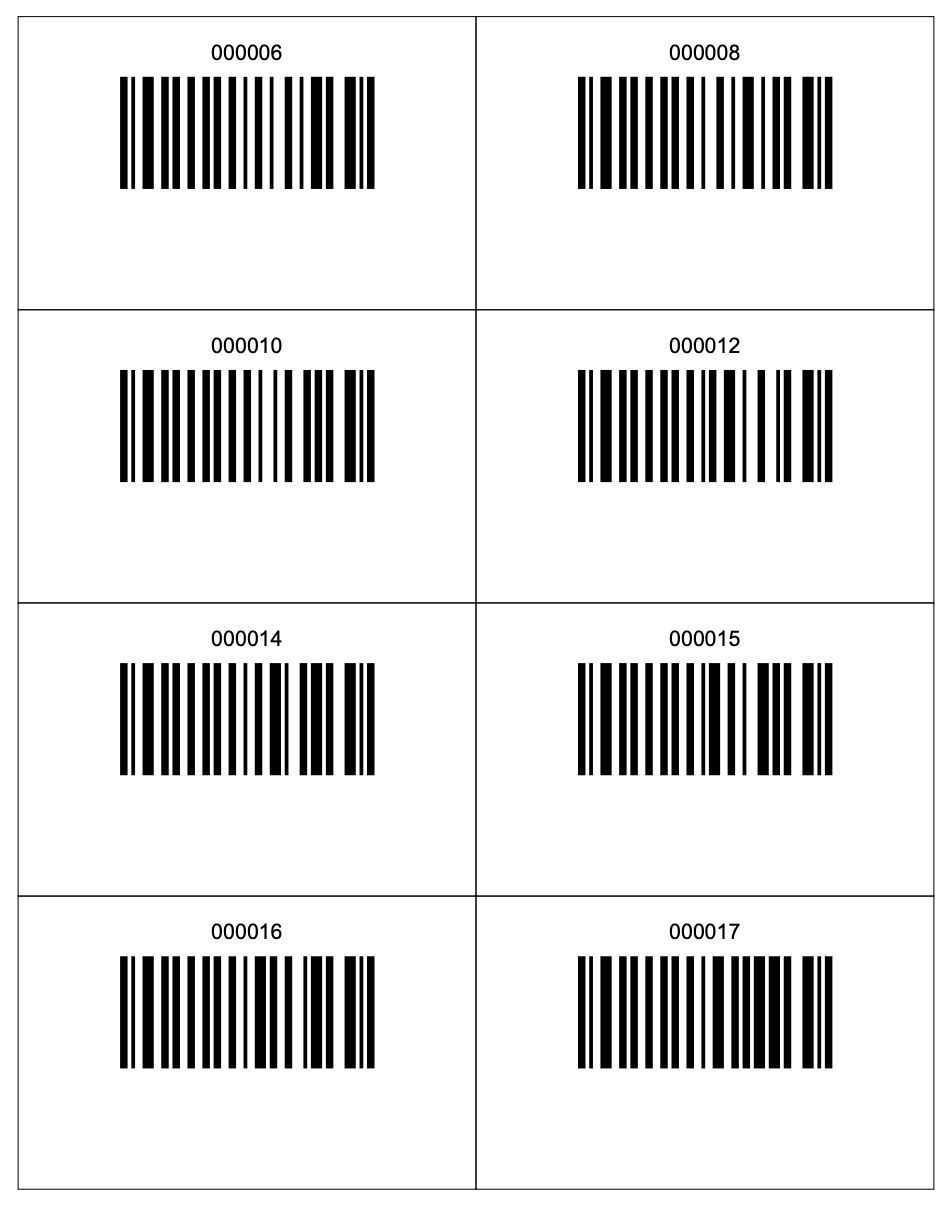
Na jednej stronie A4 umieszczonych jest 8 etykiet, o wymiarach 90 x 57 mm, które mieszczą się w standardowej kieszeni samoprzylepnych.
Etykiety do nośników mogą być wygenerowane też z okna dodawania wielu numerów - wygenerowane zostaną wówczas wydruki dla każdego utworzonego numeru.
Po wydrukowaniu numeru zostaje on oznaczony flagą “Wydrukowana”. Dana widoczna jest też w kolumnie w liście numerów własnych nośników. Dzięki temu łatwo wyciągnąć numery jeszcze nie wydrukowane.
Z poziomu listy numerów nośników logistycznych możesz wydrukować też:
- kartę nośnika - po to, by pracownicy nie mający dostępu do systemu mogli zapisać jakie produkty położyli na jakiej palecie czy nośniku. Wydruk ten jest dedykowany raczej jednorodnym produktom na danej palecie
- nośnik mix - po to, by pracownicy mogli zapisać listę różnorodnych produktów umieszczonych na palecie/nośniku o danym numerze.
